- 16 Aug 2024
- 4 Minuten zu lesen
- Drucken
- DunkelLicht
- pdf
Fragemodelle
- Aktualisiert am 16 Aug 2024
- 4 Minuten zu lesen
- Drucken
- DunkelLicht
- pdf
Fragemodelle anlegen
Das Visuellen Parametersystems kann unter [Stammdaten]→[Visuelles Parametersystem] geöffnet werden.
Mit den Pfeiltasten kann die gewünschte Version ausgewählt werden. (<Eigner>_<Version>)
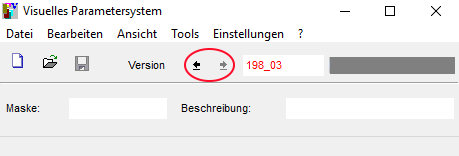
Anschließend klickt man auf das Symbol [Maske öffnen]:
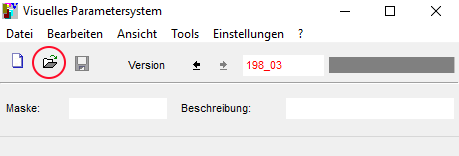
Es öffnet sich das “Auswahl-Fenster”:
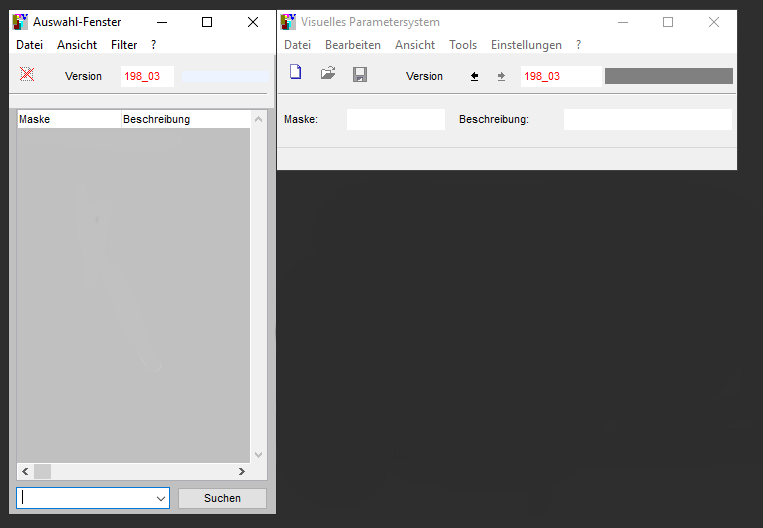
In diesem Fenster sieht man alle Masken die bereits zu dieser Version angelegt wurden. (in diesem Fall sind noch keine Masken angelegt)
Um eine neue Maske zu erstellen, klickt man auf den Button [Neue Maske]:
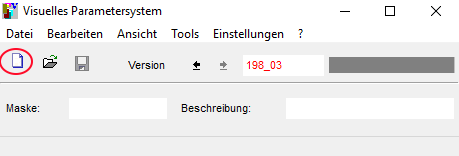
Es öffnen sich nun zusätzlich die Fenster:
Maske: Hier werden Frageparameter und andere Elemente platziert (Texte, Grafiken, etc…)
Eigenschaften: Hier kann man Einstellungen zur Maske und Frageparametern vornehmen
Palette: Von hier aus kann man Frageparameter und andere Elemente in die Maske ziehen
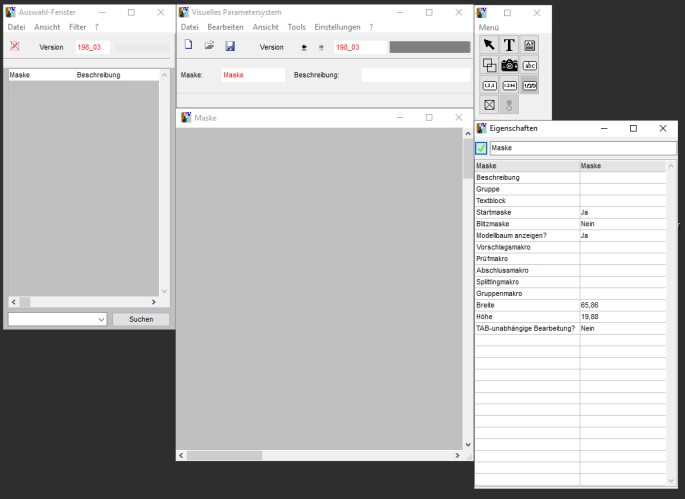
Das Eigenschaftenfenster ist Kontextsensitiv: Wenn die Maske im Fokus ist, sind nur Eigenschaften der Maske sichtbar, ist ein Frageparameter im Fokus, so sind nur die Eigenschaften des ausgewählten Frageparameters sichtbar.
Um die neu geöffnete Maske abspeichern zu können, muss ein Maskennamen vergeben werden.
Dazu wählt man das erste Feld im Eigenschaftenfenster und vergibt den gewünschten Maskennamen. In unserem Fall z.B.: Fm_Startmaske. Für alle Namen und Codes werden entsprechende Präfixe verwendet. Eine Übersicht über alle Namenskonventionen finden sie hier.
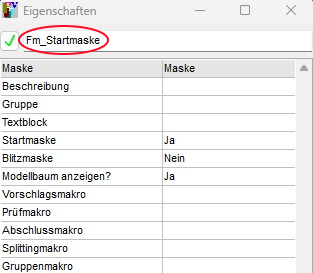
Die Eingabe kann nun mit [Enter] oder dem grünen Haken bestätigt werden.
Achtung: Der Maskennamen kann nach dem Speichern nicht mehr geändert werden!
Im Feld [Beschreibung] wird nun der Maskennamen übernommen. Wir können die Beschreibung jederzeit ändern und beispielsweise das Präfix davor löschen:
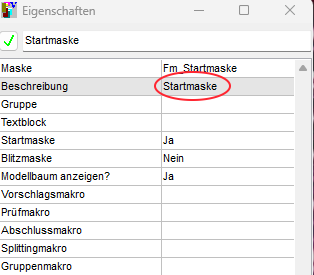
Jede Maske muss zusätzlich einer Gruppe zugeordnet sein. Eine Gruppe kann später für einen Filter im [Auswahl Fenster] nützlich sein.
Klickt man in das Feld [Gruppe], erscheint rechts neben dem Eingabefeld ein Icon:
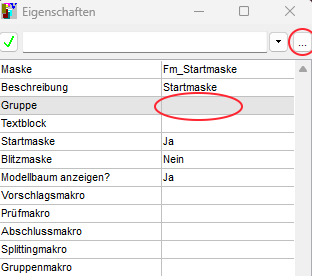
Klickt man auf das Icon, öffnet sich das Fenster Tabellengruppenzeilen:
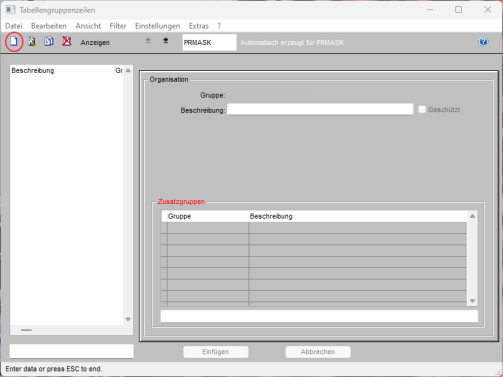
Unter [Datei]→[Erfassen] oder durch Klicken auf das Symbol [Erfassen] lässt sich ein neuer Datensatz erstellen.
Im Feld Gruppe kann nun derselbe Namen wie im Feld Maske eingeben werden (Fm_Startmaske) und im Feld Beschreibung eine Beschreibung.
Die Beschreibung wird in der Konfiguration im Modellbaum links oben angezeigt, und ist für den Benutzer somit sichtbar.
Anschließend auf den Button "Einfügen" klicken:
.png)
Das Fenster Tabellengruppenzeilen schließen und im Fenster Eigenschaften die neu erstellte Gruppe auswählen und mit Enter bestätigen.
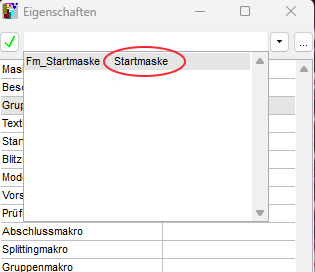
Da nun alle Pflichtinformationen der Maske hinterlegt sind, kann im Fenster [Visuelles Parametersystem], alle Änderungen gespeichert und in die Datenbank geschrieben werden:
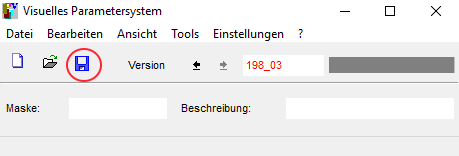
Im [Auswahl Fenster] ist nun die erstellte Maske sichtbar, und kann jederzeit über dieses Fenster aufgerufen werden.
Startmaske
Jede Maske kann im Eigenschaftenfenster als Startmaske definiert werden:
.png)
Startmasken können als erste Maske im Warenstamm pro Modell hinterlegt werden:
.png)
Blitzmaske
Jede Maske, welche keine Startmaske ist, kann im Eigenschaftenfenster als Blitzmaske definiert werden:
.png)
Blitzmasken können während einer anderen Maske aufgerufen werden.

